แก้ไข App Plex TV ไม่สามารถเชื่อมต่อได้อย่างปลอดภัย
เผยแพร่แล้ว: 2022-09-19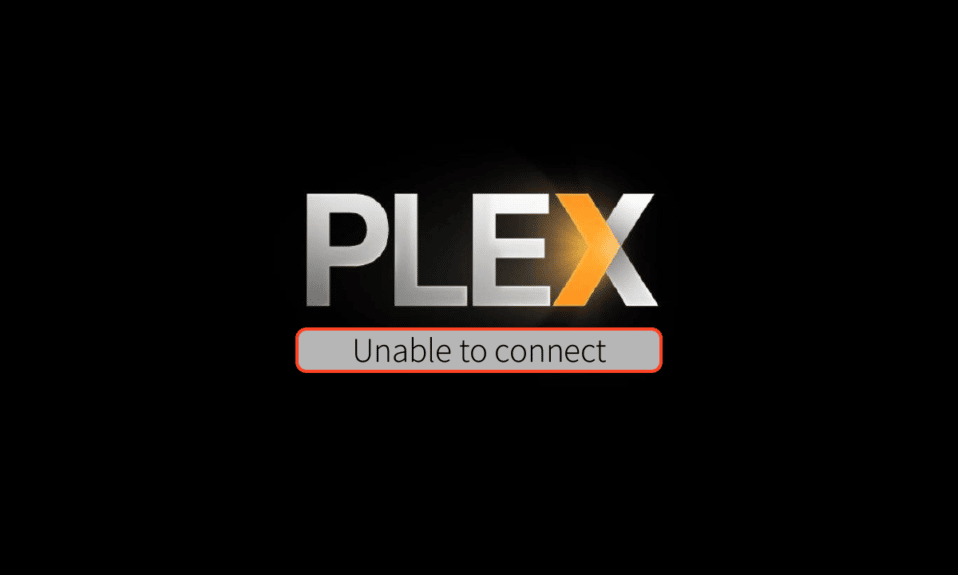
เป็นหนึ่งในบริการสื่อสตรีมมิ่งอเมริกันที่ได้รับความนิยมมากที่สุดและแพลตฟอร์มเครื่องเล่นสื่อไคลเอนต์ - เซิร์ฟเวอร์ Plex TV ได้รับผู้ชมที่โดดเด่น แอป Plex TV เชื่อมต่อกับ Plex TV Media Server และเนื้อหาที่สตรีมในแอปนั้นมาจากเซิร์ฟเวอร์ อย่างไรก็ตาม คุณอาจเห็นข้อความแสดงข้อผิดพลาดที่ระบุว่าแอป Plex TV ไม่สามารถเชื่อมต่อได้อย่างปลอดภัย ปัญหานี้มีสาเหตุหลักมาจากข้อผิดพลาดในการเชื่อมต่ออินเทอร์เน็ตที่คุณกำลังใช้ และอาจพิจารณาถึงการรบกวนจากบริการบนพีซีของคุณ ปัญหา Plex ไม่สามารถเชื่อมต่อได้อย่างปลอดภัยจะหยุดกระบวนการสตรีมทันทีและคุณอาจไม่ได้รับอนุญาตให้ใช้แอป Plex TV อ่านบทความจนจบเพื่อค้นหาวิธีที่ดีที่สุดในการแก้ปัญหาไม่สามารถเชื่อมต่อกับปัญหาเซิร์ฟเวอร์ Plex
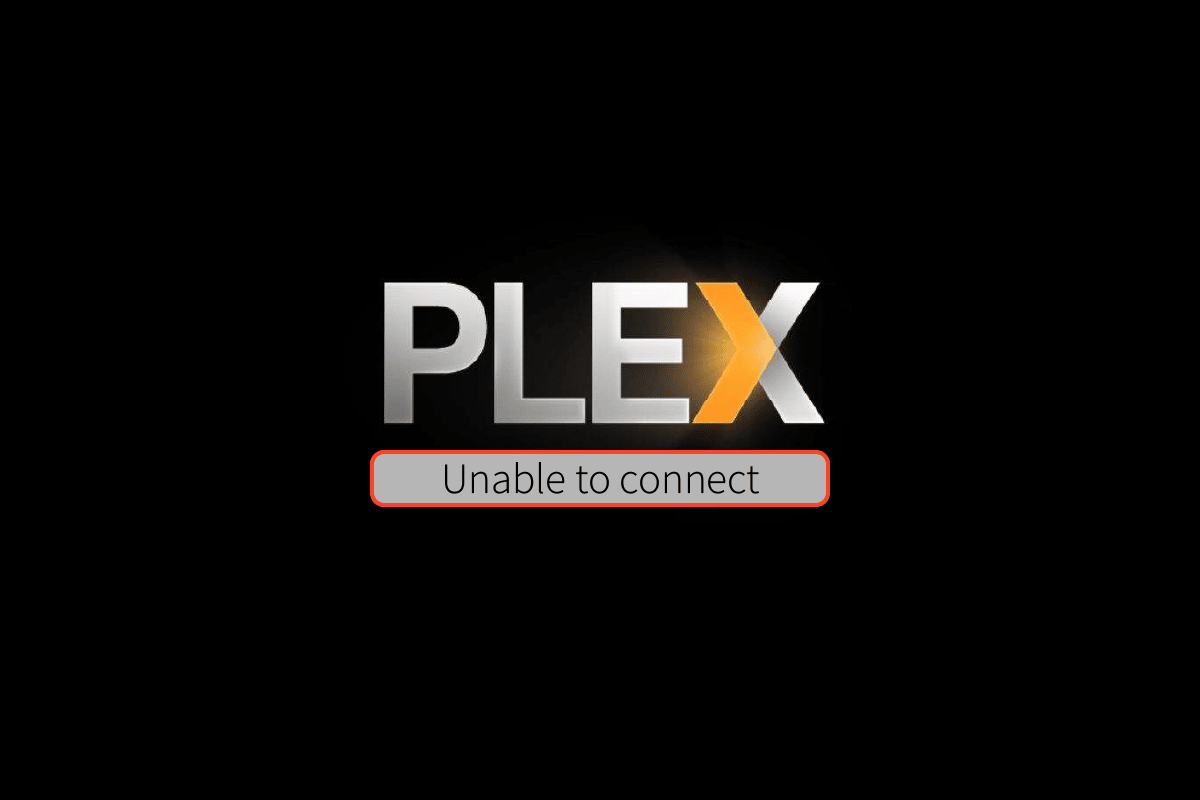
สารบัญ
- วิธีแก้ไข App Plex TV ไม่สามารถเชื่อมต่อได้อย่างปลอดภัย
- วิธีตั้งค่าการเชื่อมต่อที่ปลอดภัยบน Plex Media Server
- อะไรคือสาเหตุของ Plex TV ไม่สามารถเชื่อมต่อกับปัญหา Plex Server?
- วิธีที่ 1: วิธีการแก้ไขปัญหาเบื้องต้น
- วิธีที่ 2: ตรวจสอบกิจกรรมของ Plex TV
- วิธีที่ 3: อนุญาตอุปกรณ์
- วิธีที่ 4: อัปเดตแอป Plex TV
- วิธีที่ 5: เปิดใช้งานการเข้าถึงเซิร์ฟเวอร์ระยะไกล
- วิธีที่ 6: ปิดใช้งานการเชื่อมต่อความปลอดภัยบนเซิร์ฟเวอร์
- วิธีที่ 7: ติดตั้ง Plex Media Server App ใหม่
วิธีแก้ไข App Plex TV ไม่สามารถเชื่อมต่อได้อย่างปลอดภัย
ที่นี่เราได้ให้คู่มือการแก้ไขปัญหาฉบับสมบูรณ์เพื่อแก้ไข Flex TV ที่ไม่สามารถเชื่อมต่อกับปัญหาเซิร์ฟเวอร์ได้อย่างปลอดภัย
วิธีตั้งค่าการเชื่อมต่อที่ปลอดภัยบน Plex Media Server
Plex Media Server เป็นแพลตฟอร์มที่ช่วยให้คุณสามารถสร้างและออกแบบเนื้อหาสื่อของแอพ Plex TV ใหม่ได้ วิธีการสร้างการเชื่อมต่อที่ปลอดภัยบน Plex Media Server ได้อธิบายไว้ในส่วนนี้ หากคุณทำตามขั้นตอนในวิธีนี้แล้ว คุณสามารถหลีกเลี่ยงปัญหาได้
ขั้นตอนที่ I: ติดตั้ง Plex Media Server
ขั้นตอนแรกคือการติดตั้ง Plex Media Server เวอร์ชันล่าสุดบนพีซี Windows ของคุณ
1. กดปุ่ม Windows พิมพ์ Google Chrome จากนั้นคลิก เปิด
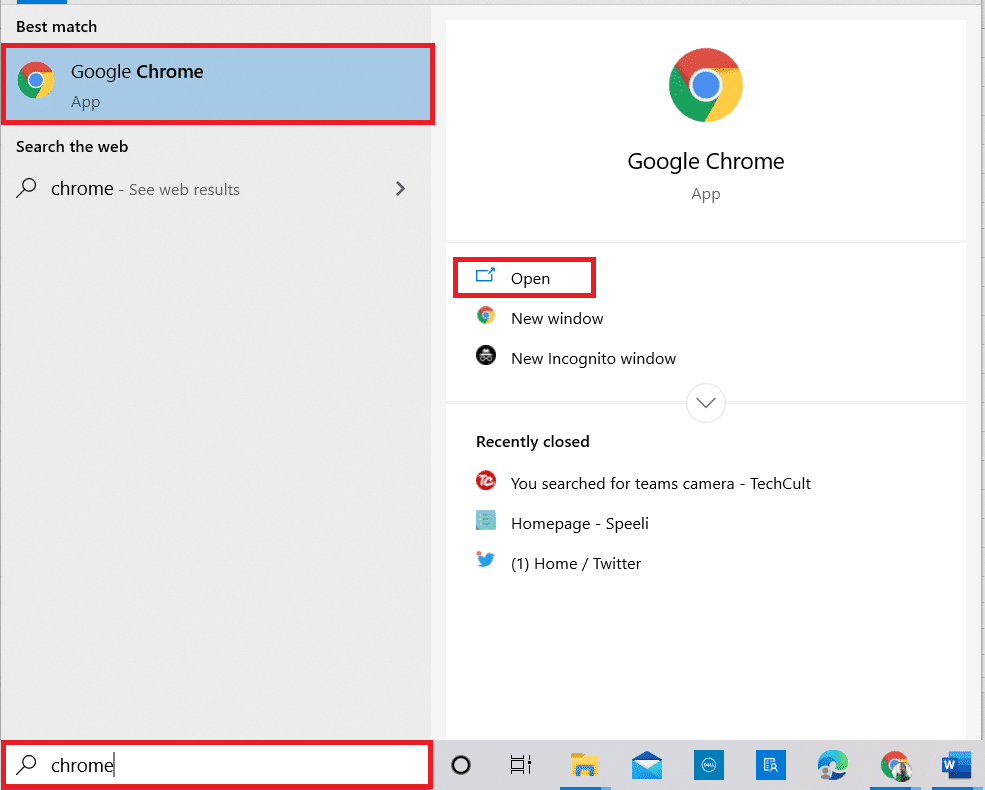
2. เปิดเว็บไซต์อย่างเป็นทางการของการดาวน์โหลด Plex Media Server เลือกตัวเลือก Windows ในเมนูแบบเลื่อนลง และคลิกที่ปุ่ม Windows 32 บิต ในส่วน Plex Media Server สำหรับ Windows
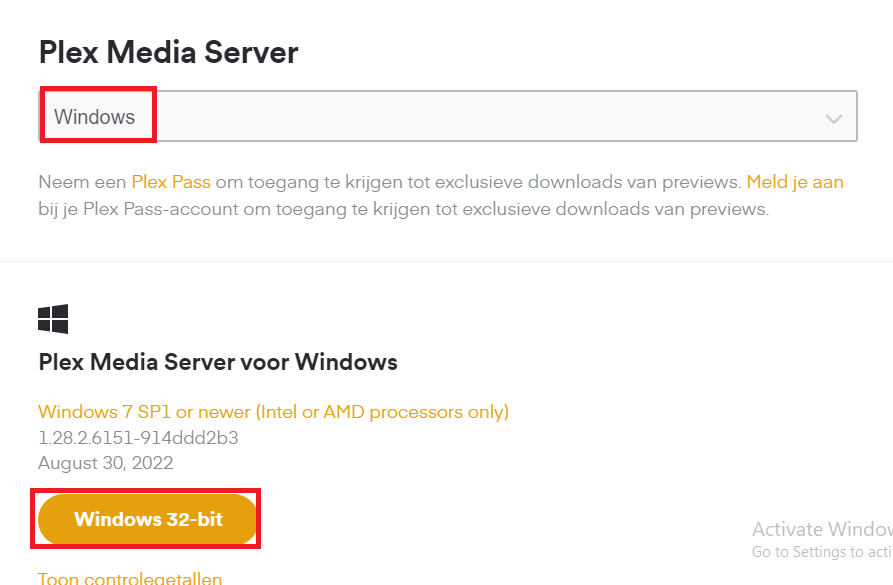
3. เรียกใช้ ไฟล์ติดตั้ง ที่ดาวน์โหลดมา
4. คลิกที่ ติดตั้ง
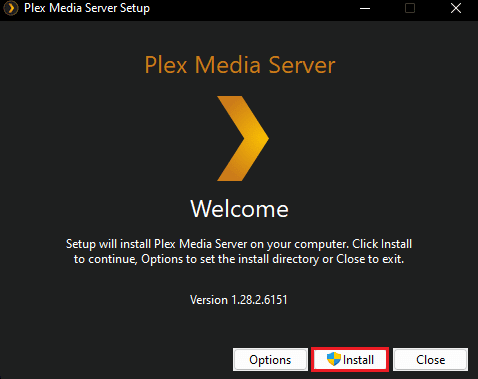
5. รอให้กระบวนการติดตั้งเสร็จสิ้น
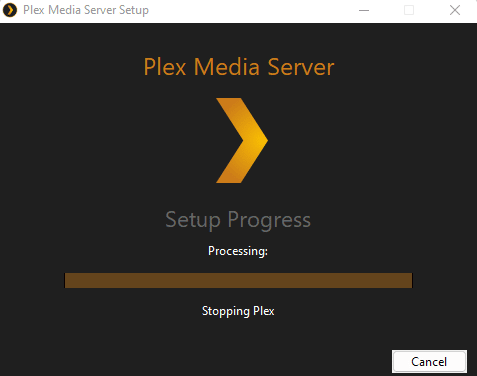
6. สุดท้าย ให้คลิกที่ปุ่ม Close หลังจากติดตั้งแอป

ขั้นตอนที่ II: ตั้งค่าการเชื่อมต่อที่ปลอดภัย
ขั้นตอนต่อไปคือการตั้งค่าการเชื่อมต่อที่ปลอดภัยกับ Plex Media Server ตรวจสอบให้แน่ใจว่าได้เลือกตัวเลือกที่ต้องการในการตั้งค่าเพื่อหลีกเลี่ยงแอป Plex TV ไม่สามารถเชื่อมต่อกับปัญหาได้อย่างปลอดภัย
1. เปิดแอป Plex Media Server
2. คลิกที่ ไอคอนรูปเฟือง เพื่อเปิดการ ตั้งค่า

3. ย้ายไปที่แท็บ เครือข่าย และเลือกตัวเลือก ที่ต้องการ ในการ ตั้งค่าการเชื่อมต่อที่ปลอดภัย
อ่านเพิ่มเติม: วิธีดาวน์โหลด MyIPTV Player
อะไรคือสาเหตุของ Plex TV ไม่สามารถเชื่อมต่อกับปัญหา Plex Server?
สาเหตุที่เป็นไปได้สำหรับ Plex ไม่สามารถเชื่อมต่ออย่างปลอดภัยได้แสดงไว้ด้านล่างในส่วนนี้
- ปัญหาการ เชื่อมต่อ เครือข่าย- เครือข่าย WiFi ที่เชื่อมต่อพีซี Windows อาจไม่รองรับการสตรีมอย่างต่อเนื่องและมีประสิทธิภาพ
- ระบบปฏิบัติการและแอพ ที่ล้าสมัย - แอพ Windows OS และ Plex อาจล้าสมัยและอาจไม่รองรับเซิร์ฟเวอร์ที่เชื่อมต่อกับแอพ
- การ รบกวนจากบริการ VPN- บริการ VPN อาจรบกวนความเร็วเครือข่ายของการเชื่อมต่ออินเทอร์เน็ต
- การ รบกวนจาก Proxy- พร็อกซีบนพีซีของคุณอาจรบกวนการทำงานที่มีประสิทธิภาพของเว็บแอป Plex TV
วิธีที่ 1: วิธีการแก้ไขปัญหาเบื้องต้น
ในการแก้ไขปัญหาการเชื่อมต่อที่ปลอดภัย วิธีแรกควรลองใช้วิธีการแก้ไขปัญหาพื้นฐานที่ระบุด้านล่าง
1A. ตรวจสอบสถานะของ Plex TV Server
ในบางครั้ง เซิร์ฟเวอร์อาจหยุดทำงานและคุณอาจไม่สามารถสตรีมบนแอปได้ คุณสามารถลองตรวจสอบสถานะของเซิร์ฟเวอร์ Plex TV ได้โดยใช้ลิงก์ที่ให้ไว้ที่นี่บนเว็บเบราว์เซอร์เริ่มต้นของคุณ หากผลลัพธ์ระบุว่าเซิร์ฟเวอร์ทำงานได้ แอป Plex TV ไม่สามารถเชื่อมต่อกับปัญหาได้อย่างปลอดภัยควรได้รับการแก้ไข
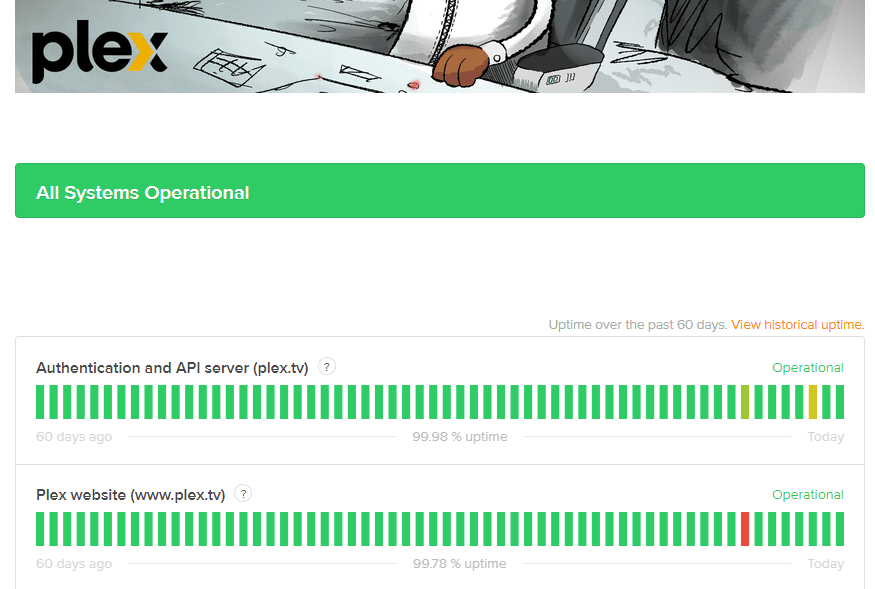
1ข. รีสตาร์ทพีซี
บางครั้ง ปัญหาในการเชื่อมต่อเซิร์ฟเวอร์อาจไม่ได้เกิดจากแอป แต่เกิดจากความบกพร่องของซอฟต์แวร์หรือปัญหาเล็กน้อยในพีซีของคุณ คุณสามารถลองรีสตาร์ทพีซีของคุณเพื่อแก้ไขปัญหา
1. เปิดเมนู START โดยกดปุ่ม Windows
2. เลือกตัวเลือก รีสตาร์ท บนเมนูหลังจากคลิกที่ไอคอน พลังงาน
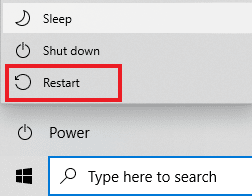
1C. ลงชื่อเข้าใช้ Plex TV Web App
โดยส่วนใหญ่ ปัญหานี้จะเกิดขึ้นหากคุณไม่ได้ลงชื่อเข้าใช้เว็บแอป Plex TV บนหน้าที่คุณกำลังใช้บนเว็บเบราว์เซอร์ ทำตามวิธีการเพื่อลงชื่อเข้าใช้แอปบนหน้าเว็บที่คุณกำลังสตรีมและตรวจสอบว่าแอป Plex TV ไม่สามารถเชื่อมต่อกับปัญหาได้อย่างปลอดภัยหรือไม่
1. เปิดแอป Google Chrome
2. เปิดเว็บไซต์อย่างเป็นทางการของ Plex TV และคลิกที่ปุ่ม Continue with Email บนหน้าเข้าสู่ระบบ Plex Web
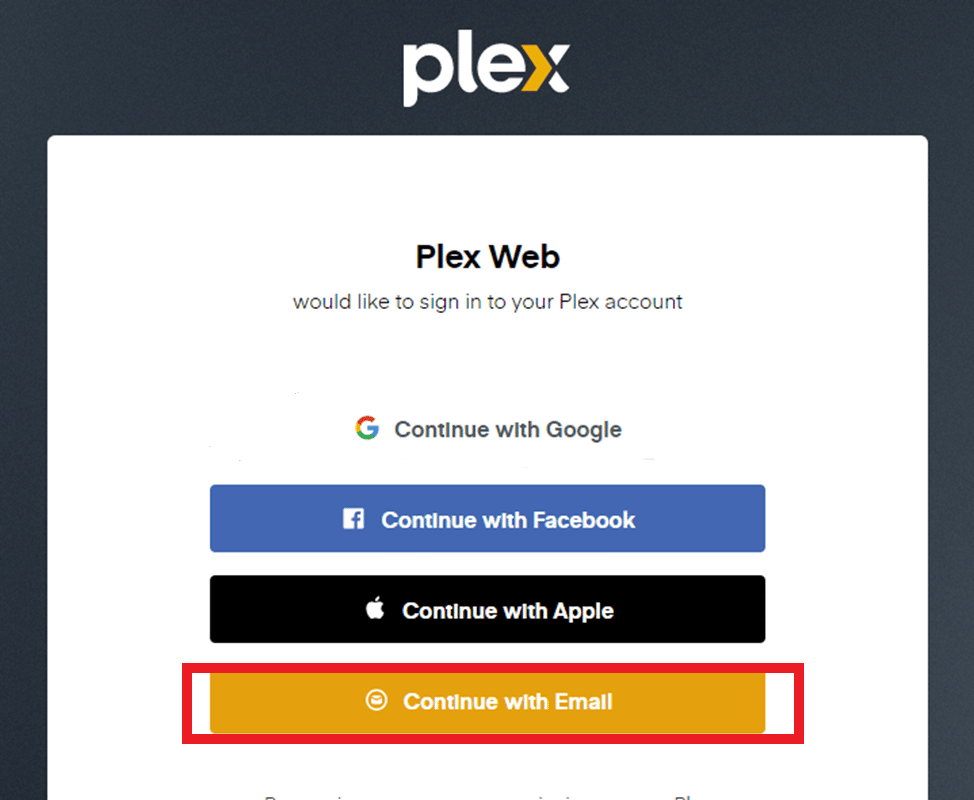
3. ป้อนข้อมูลประจำตัวบัญชีผู้ใช้และคลิกที่ปุ่ม ลงชื่อ เข้าใช้เพื่อลงชื่อเข้าใช้บัญชีของคุณ
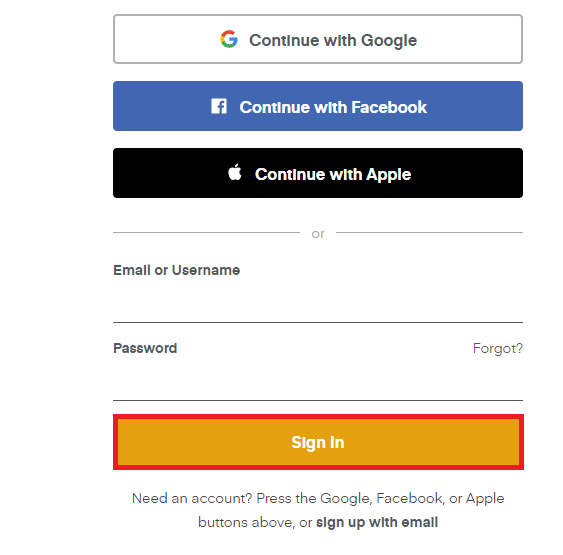
บางครั้งไม่สามารถเชื่อมต่อกับปัญหาเซิร์ฟเวอร์ Plex อาจเกิดขึ้นหากข้อมูลรับรองการเข้าสู่ระบบที่คุณป้อนอาจไม่ถูกต้อง ตรวจสอบอีกครั้งว่าคุณกำลังใช้ชื่อผู้ใช้ที่ถูกต้องของบัญชี Plex TV ของคุณเพื่อลงชื่อเข้าใช้ Plex TV Web App
1D. เชื่อมต่อ Plex Media Server และ Plex TV กับเครือข่ายเดียวกัน
หากคุณเชื่อมต่อ Plex TV Web App และ Plex Media Server กับเครือข่าย WiFi ที่แตกต่างกัน คุณอาจประสบปัญหานี้ คุณสามารถลองเชื่อมต่อแอพกับเครือข่ายทั่วไปเพื่อแก้ไขปัญหา
1E. ลาออกจาก Plex TV
หากคุณกำลังสตรีมบนแอป Plex TV โดยใช้บุ๊กมาร์กหรือลิงก์ที่บันทึกไว้ คุณอาจประสบปัญหานี้ ในการแก้ไขปัญหา Plex ไม่สามารถเชื่อมต่อได้อย่างปลอดภัย คุณสามารถลองออกจากระบบและลาออกจากแอปโดยใช้ข้อมูลประจำตัวของคุณ
1. เปิดแอป Plex TV
2. คลิกที่ ไอคอนโปรไฟล์ ที่มุมบนขวา
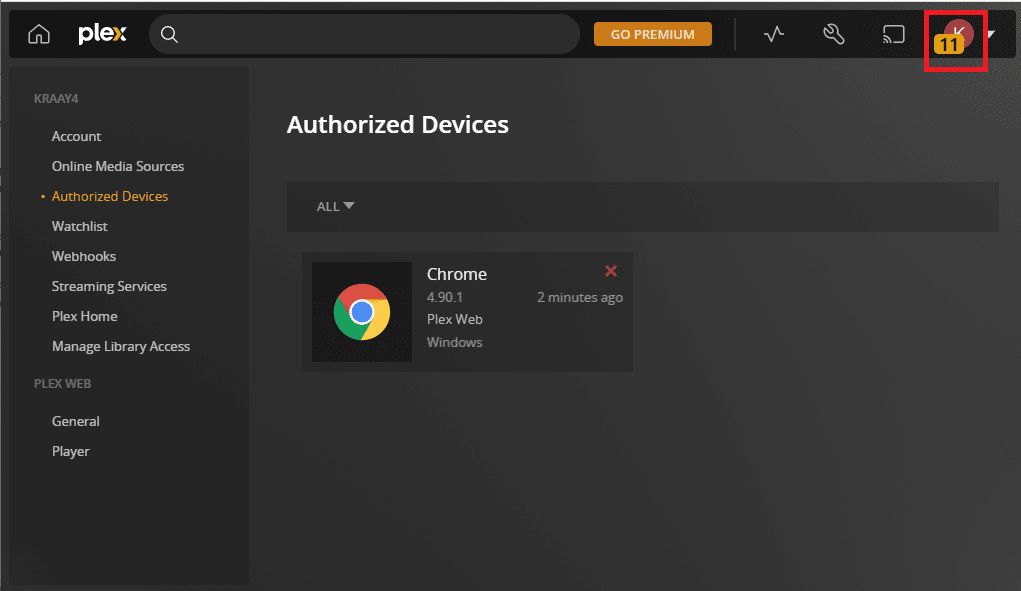
3. คลิกที่ตัวเลือก ออกจากระบบ เพื่อออกจากระบบบัญชี Plex ของคุณ
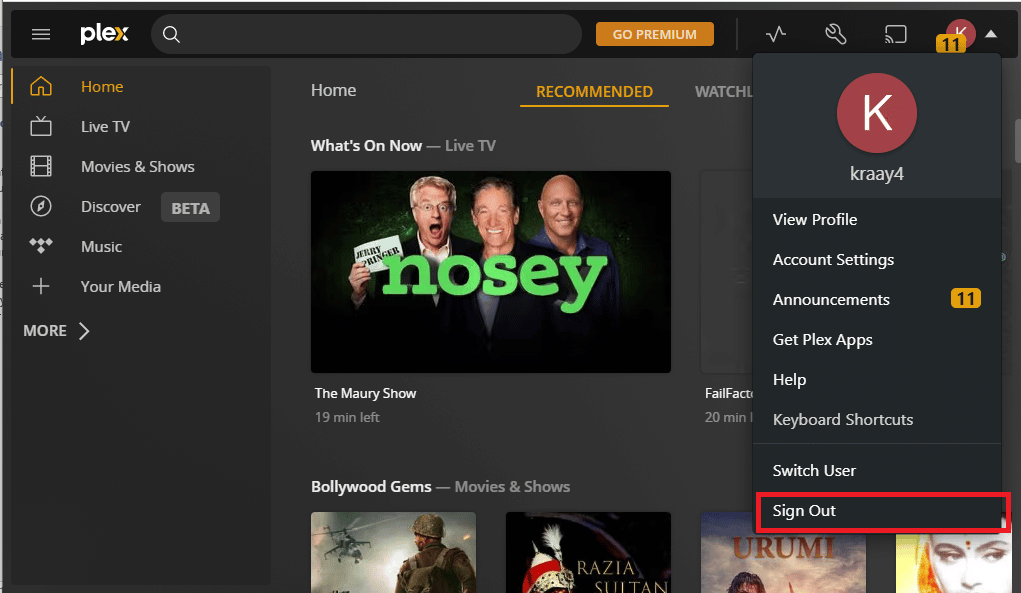
4. ทำตามขั้นตอนที่อธิบายไว้ก่อนหน้านี้เพื่อลงชื่อเข้าใช้บัญชี Plex ของคุณ
1F. ปิดใช้งานซอฟต์แวร์ป้องกันไวรัส (ถ้ามี)
หากคุณกำลังใช้ซอฟต์แวร์ป้องกันไวรัสของบริษัทอื่นบนพีซี คุณอาจประสบปัญหาขณะสตรีมบนเว็บ ในการล้างแอป Plex TV ไม่สามารถเชื่อมต่อกับปัญหาได้อย่างปลอดภัย คุณสามารถลองปิดใช้งานซอฟต์แวร์ป้องกันไวรัสชั่วคราวบนพีซีของคุณโดยทำตามขั้นตอนในลิงก์ที่ให้ไว้ที่นี่
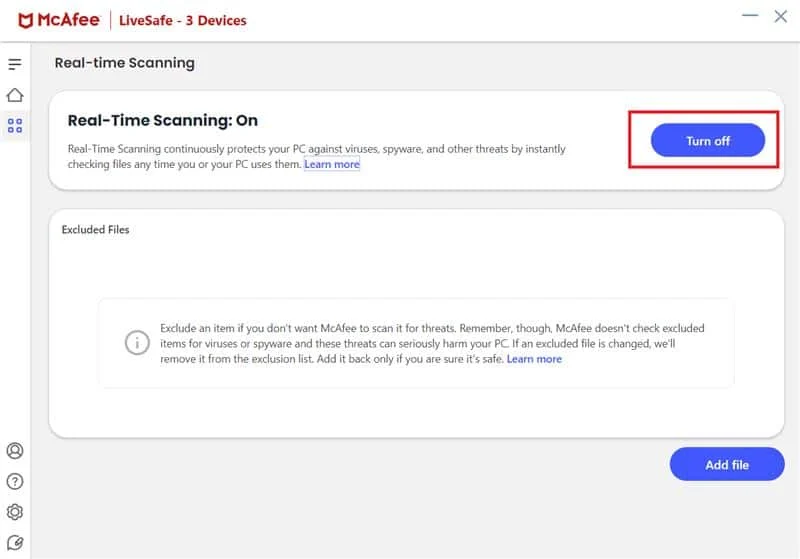
อ่านเพิ่มเติม: แก้ไข Avast ไม่อัปเดตคำจำกัดความของไวรัส
1G. ปิดใช้งาน VPN และพร็อกซีเซิร์ฟเวอร์
ตามที่ระบุไว้ในส่วนสาเหตุของปัญหา บริการ VPN และพร็อกซี่ขัดแย้งกับแอปและเซิร์ฟเวอร์ และห้ามไม่ให้คุณใช้แอป คุณสามารถแก้ไขปัญหานี้ได้โดยทำตามขั้นตอนที่ระบุในบทความนี้เพื่อปิดใช้งานบริการ VPN และพร็อกซีบนพีซีของคุณ
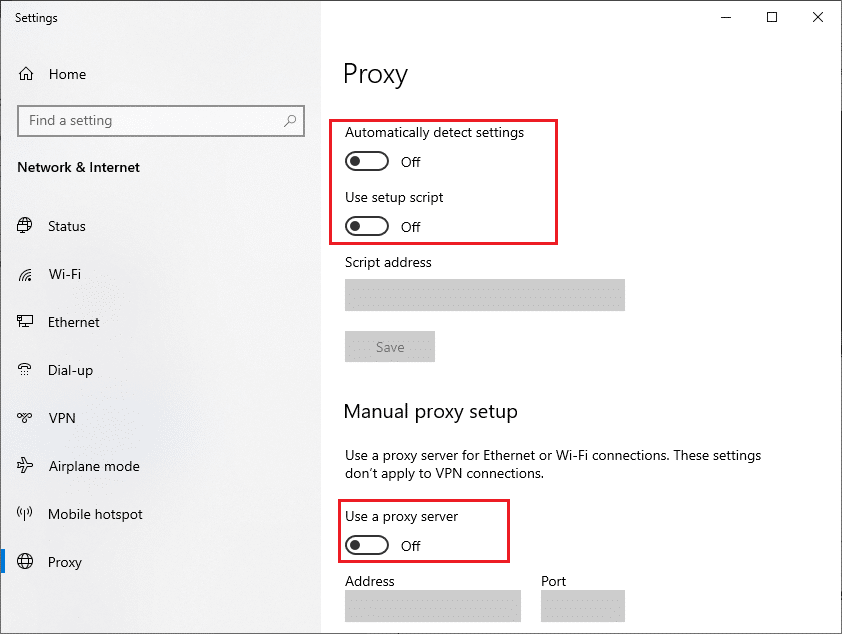
1H. แก้ไขการตั้งค่า DNS Rebinding
หากไม่อนุญาตให้ใช้คุณสมบัติ DNS rebinding ในเราเตอร์ Wi-Fi คุณอาจประสบปัญหาไม่สามารถเชื่อมต่อกับปัญหาเซิร์ฟเวอร์ Plex คุณสามารถลองเปลี่ยนการตั้งค่าเซิร์ฟเวอร์ DNS ของเครือข่าย Wi-Fi เพื่อแก้ไขปัญหา
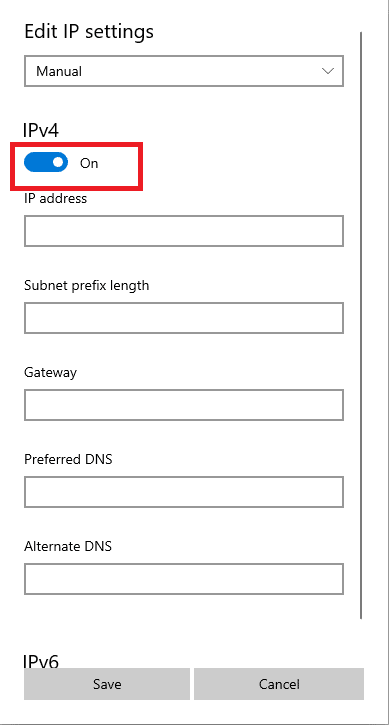
1I. อัพเดท Windows
อีกสาเหตุที่เป็นไปได้สำหรับปัญหานี้คือระบบปฏิบัติการ Windows ที่ล้าสมัย คุณสามารถทำตามคำแนะนำของเราเกี่ยวกับวิธีการดาวน์โหลดและติดตั้งการอัปเดตล่าสุดของ Windows 10 ปัญหาควรได้รับการแก้ไขหลังจากอัปเดตระบบปฏิบัติการ Windows
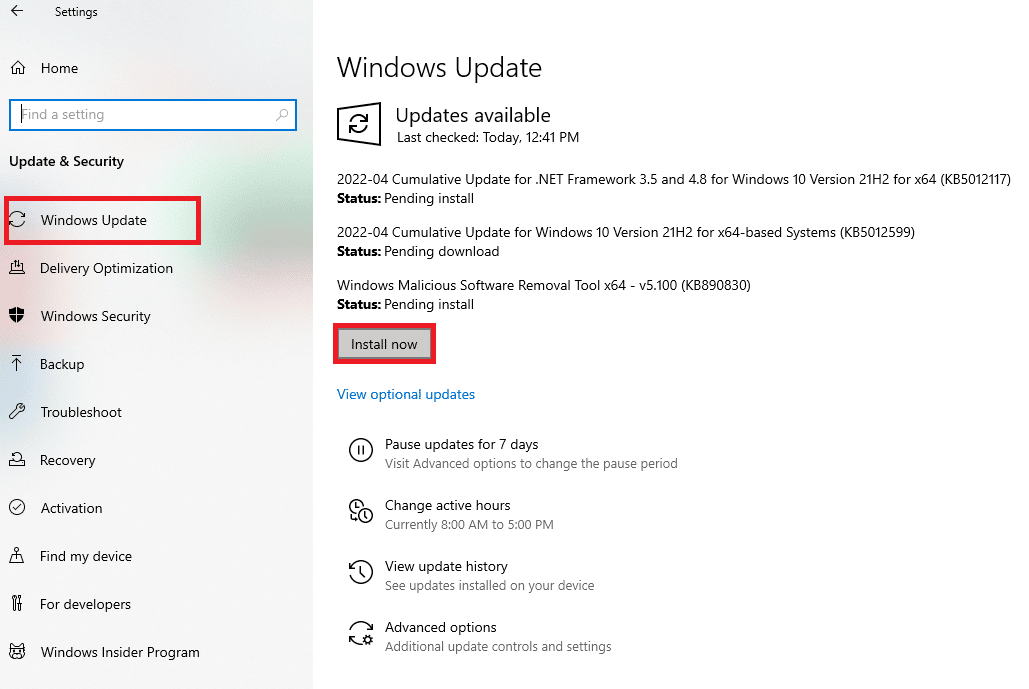
วิธีที่ 2: ตรวจสอบกิจกรรมของ Plex TV
ในบางครั้ง เซิร์ฟเวอร์อาจหยุดทำงานหรือบัญชีของคุณอาจไม่ได้รับอนุญาตให้เข้าถึงเพื่อสตรีมเนื้อหาสื่อ ก่อนที่จะพยายามแก้ไขแอป Plex TV ไม่สามารถเชื่อมต่อกับปัญหาได้อย่างปลอดภัย คุณสามารถลองตรวจสอบว่าเว็บแอป Plex TV เปิดใช้งานบนเว็บเบราว์เซอร์ของคุณหรือไม่
1. เปิดแอป Plex TV
2. ที่นี่ คลิกที่ปุ่ม กิจกรรม ที่มุมบนขวา หากสัญลักษณ์ที่ใช้งานอยู่ปรากฏขึ้น แสดงว่าเว็บแอป Plex TV จะทำงาน
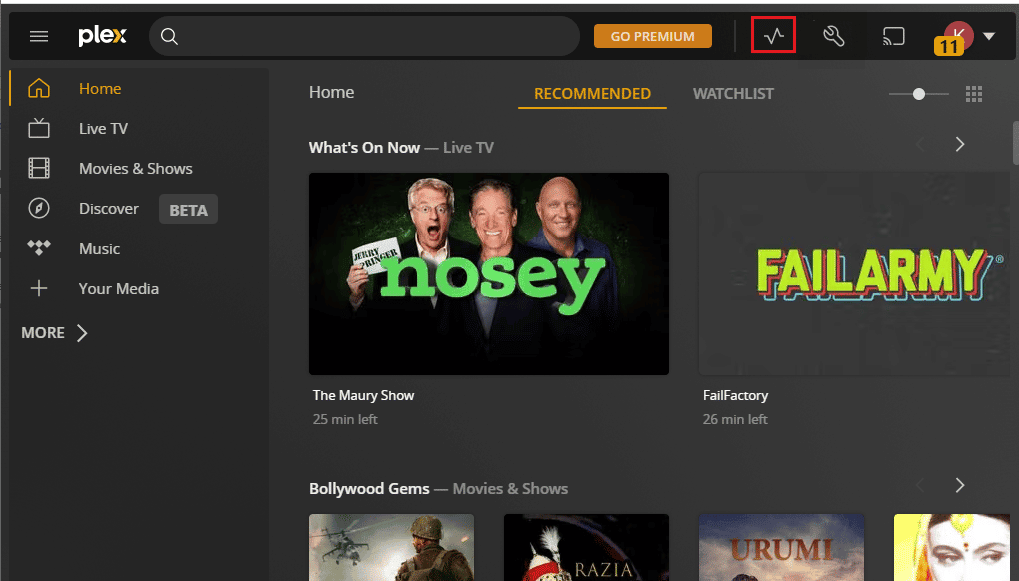
อ่านเพิ่มเติม: แก้ไข Netflix Audio Out of Sync บนทีวี
วิธีที่ 3: อนุญาตอุปกรณ์
อีกวิธีหนึ่งในการแก้ไขปัญหา Plex ไม่สามารถเชื่อมต่อได้อย่างปลอดภัยคือการตรวจสอบว่าเว็บเบราว์เซอร์ที่คุณใช้อยู่ในรายการในหน้าอุปกรณ์ของเว็บแอป Plex TV หรือไม่ ทำตามขั้นตอนเพื่อตรวจสอบว่าเว็บเบราว์เซอร์เริ่มต้นของคุณมีอยู่ในหน้าผลลัพธ์หรือไม่
1. เปิดแอป Plex TV แล้วคลิกไอคอน การตั้งค่า ที่มุมบนขวา


2. คลิกที่แท็บ Authorized Devices เลือกตัวเลือก ALL ในเมนูแบบเลื่อนลง และตรวจสอบว่ามีการเพิ่มพีซี Windows ลงในรายการหรือไม่
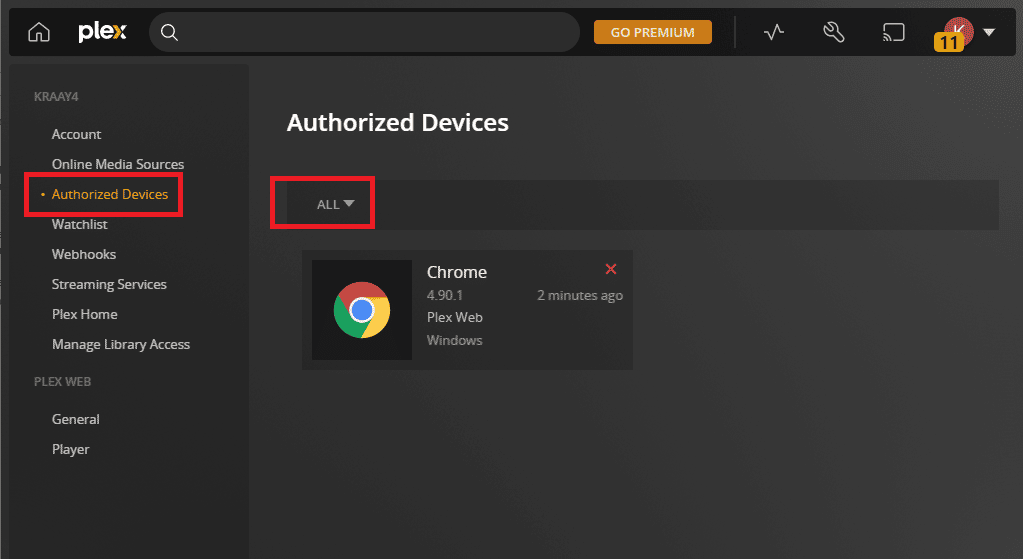
วิธีที่ 4: อัปเดตแอป Plex TV
สาเหตุที่เป็นไปได้ถัดไปสำหรับปัญหาคือแอป Plex TV ที่ล้าสมัย คุณสามารถแก้ไขแอพ Plex TV ไม่สามารถเชื่อมต่อกับปัญหาได้อย่างปลอดภัยโดยอัปเดตแอพบนแพลตฟอร์มสตรีมมิ่ง
ตัวเลือกที่ 1: Plex Web App
หากคุณกำลังใช้เว็บแอป Plex TV บนเว็บเบราว์เซอร์เริ่มต้นของคุณ คุณสามารถทำตามวิธีนี้เพื่ออัปเดตแอป
หากต้องการอัปเดตเว็บแอป Plex TV เพียงโหลดหน้าเว็บที่คุณกำลังสตรีมซ้ำ คุณสามารถโหลดหน้านี้ซ้ำได้โดย:
- คลิกที่ไอคอน โหลด ซ้ำที่มุมบนซ้ายถัดจากแถบที่อยู่ URL หรือ
- กดปุ่ม Ctrl + R พร้อมกันเพื่อโหลดหน้าซ้ำ
ตัวเลือก II: Plex TV App
ในการแก้ไขปัญหาไม่สามารถเชื่อมต่อกับเซิร์ฟเวอร์ Plex คุณสามารถทำตามขั้นตอนในวิธีนี้เพื่ออัปเดตแอป Plex TV จาก Microsoft Store
1. กดปุ่ม Windows พิมพ์ Microsoft Store จากนั้นคลิกที่ Open
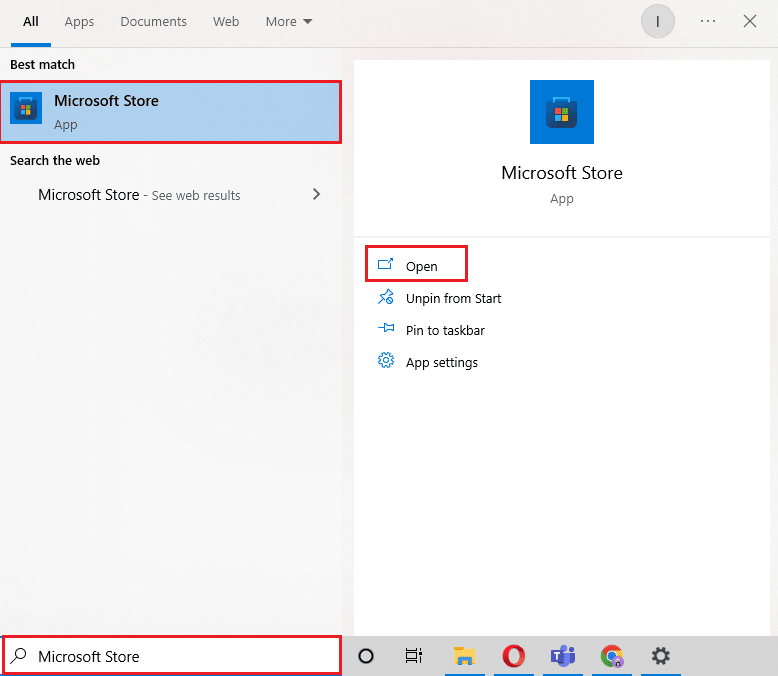
2. คลิกที่ ห้องสมุด
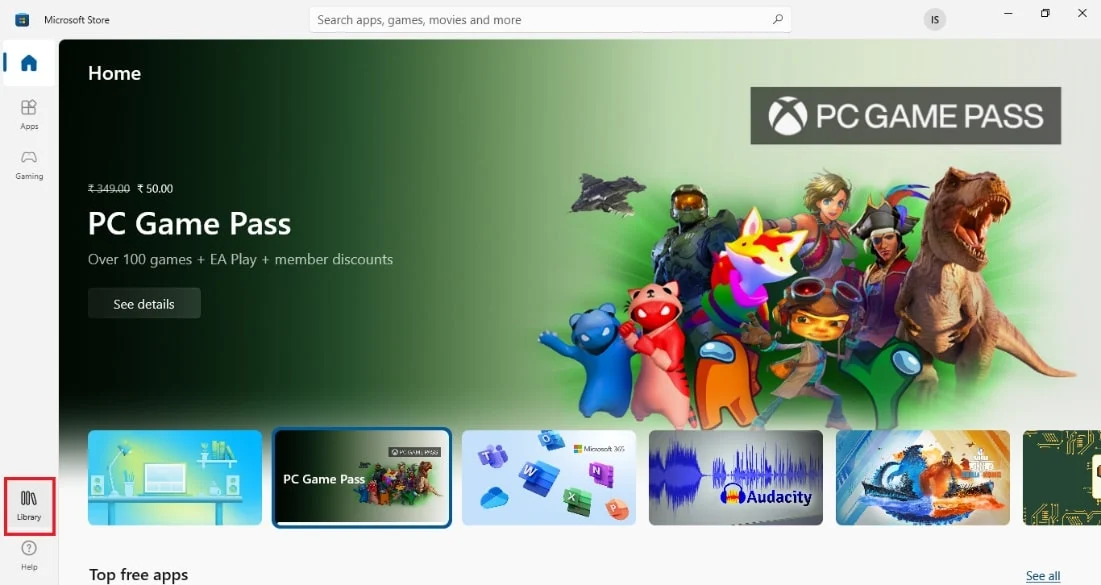
3. คลิกที่ รับ การอัปเดต ที่มุมบนขวาเพื่ออัปเดตแอป Plex
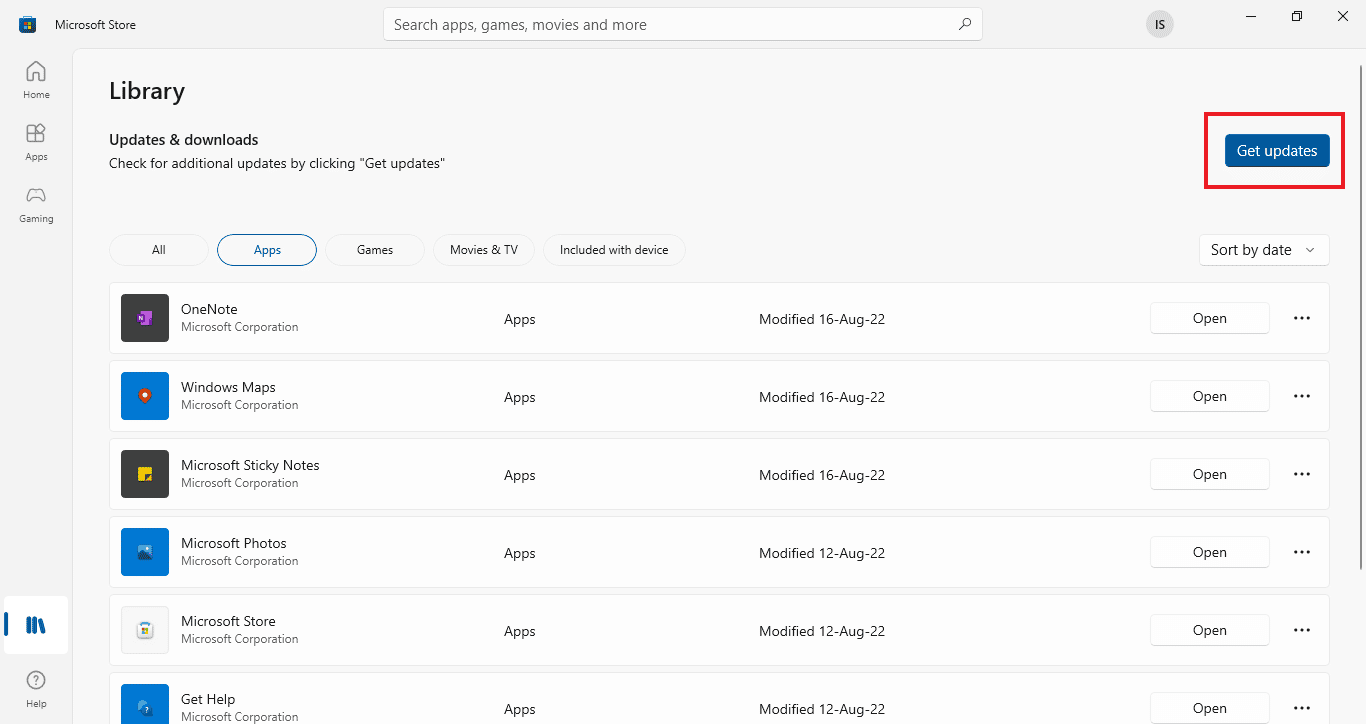
หมายเหตุ: ในการอัปเดต Plex Media Server ให้ไปที่ แถบ งานและคลิกขวาที่ไอคอน Plex Media Server แล้วเลือกตัวเลือก ตรวจหาการอัปเดต
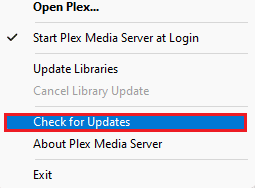
อ่านเพิ่มเติม: แก้ไขข้อผิดพลาดโปรไฟล์ Hulu Switch ใน Windows 10
วิธีที่ 5: เปิดใช้งานการเข้าถึงเซิร์ฟเวอร์ระยะไกล
สาเหตุหลักของปัญหาคือการเชื่อมต่ออินเทอร์เน็ตและด้วยการอนุญาตให้เข้าถึงเซิร์ฟเวอร์จากระยะไกล คุณสามารถแก้ไขแอป Plex TV ไม่สามารถเชื่อมต่อกับปัญหาอย่างปลอดภัยได้อย่างง่ายดาย ตรวจสอบให้แน่ใจว่าได้ทำตามขั้นตอนที่ระบุในวิธีการเปิดใช้งานการเข้าถึงเซิร์ฟเวอร์ระยะไกล
1. กดปุ่ม Windows+ E พร้อมกันเพื่อเปิด File Explorer
2. คลิกขวาที่ พีซีเครื่องนี้ ในบานหน้าต่างด้านซ้าย แล้วเลือกตัวเลือก คุณสมบัติ
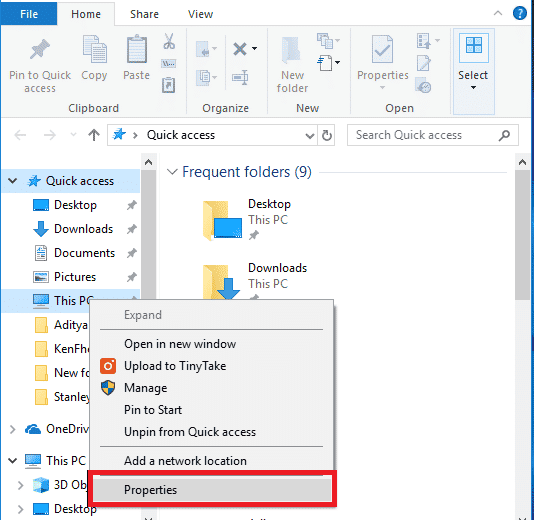
3. คลิกที่ตัวเลือก การตั้งค่าระยะไกล ที่บานหน้าต่างด้านซ้ายของหน้าจอ
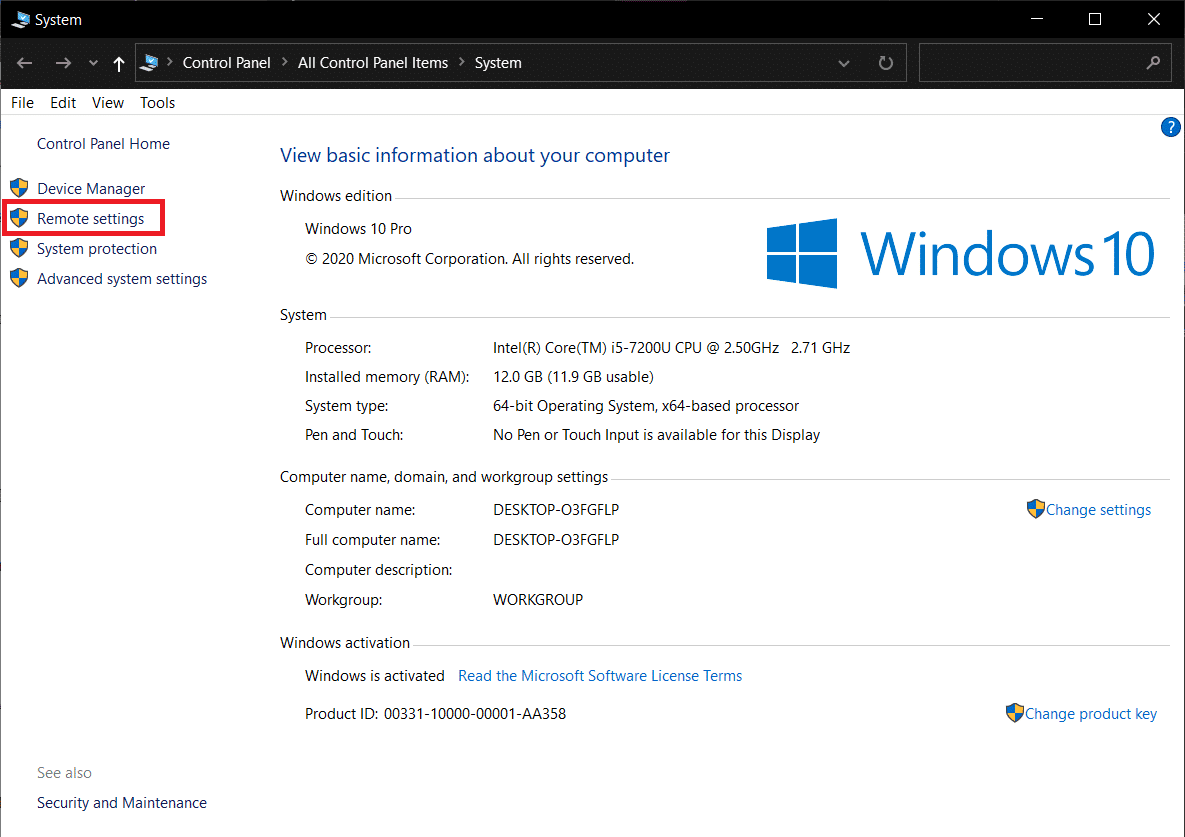
4. ในแท็บ Remote ให้ทำเครื่องหมายที่ตัวเลือก Allow Remote Assistance connections to this computer
5. เลือก อนุญาตการเชื่อมต่อระยะไกลกับคอมพิวเตอร์เครื่องนี้ ในส่วน Remote Desktop และคลิกที่ปุ่ม Apply และ OK
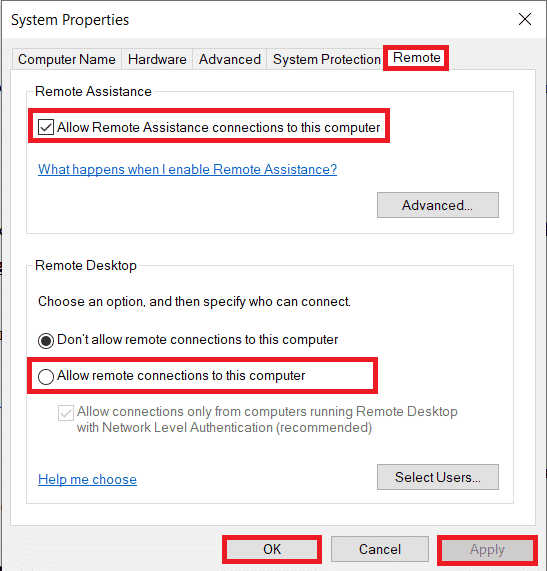
วิธีที่ 6: ปิดใช้งานการเชื่อมต่อความปลอดภัยบนเซิร์ฟเวอร์
อีกสาเหตุที่เป็นไปได้สำหรับปัญหานี้คือการเชื่อมต่อความปลอดภัยโดยนัยบนเซิร์ฟเวอร์ คุณสามารถปรับแต่งการตั้งค่าเหล่านี้เพื่อแก้ไขปัญหา Plex ไม่สามารถเชื่อมต่อได้อย่างปลอดภัย
ตัวเลือกที่ 1: บน Plex Media Server App
ในการแก้ไขปัญหาการเชื่อมต่อที่ปลอดภัย คุณสามารถทำตามคำแนะนำเพื่อตั้งค่าการเชื่อมต่อที่ปลอดภัยใน Plex Media Server ซึ่งได้อธิบายไว้ก่อนหน้านี้ คุณสามารถแก้ไขปัญหานี้ได้ด้วยการเลือกตัวเลือกที่ต้องการ
ตัวเลือก II: บนเว็บเบราว์เซอร์
หากคุณได้นำเข้าใบรับรอง SSL ไปยังเว็บเบราว์เซอร์ที่คุณใช้อยู่ คุณสามารถลองปิดใช้งานซอฟต์แวร์ SSL เพื่อแก้ไขแอป Plex TV ไม่สามารถเชื่อมต่อกับปัญหาได้อย่างปลอดภัย
1. เปิด File Explorer โดยใช้ปุ่ม Windows + E พร้อมกัน และย้ายไปยังโฟลเดอร์ Programs โดยทำตามเส้นทางที่ตั้ง
C:\ProgramData\Microsoft\Windows\Start Menu\Programs
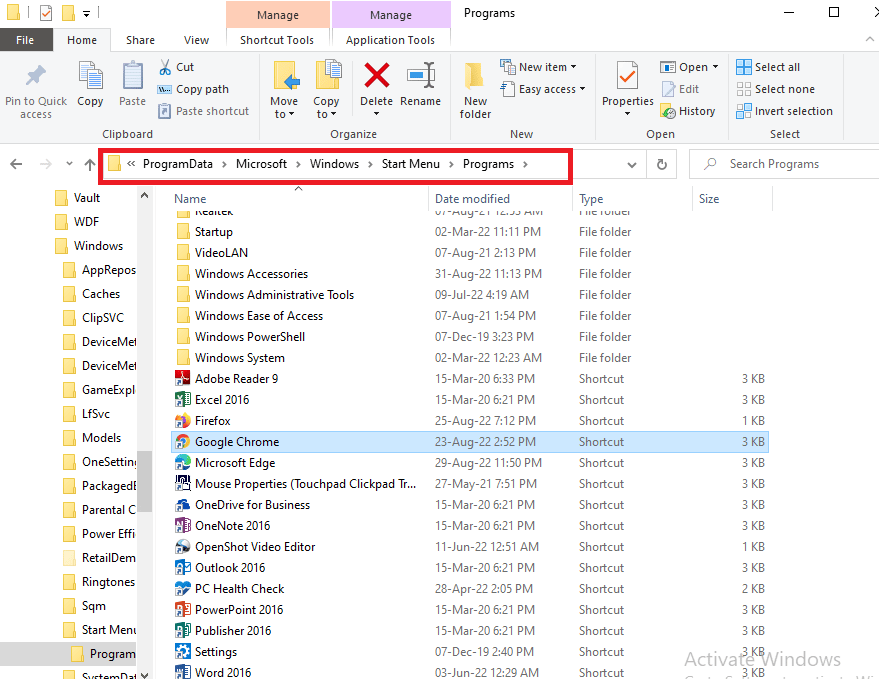
2. คลิกขวาที่ทางลัด ของ Google Chrome แล้วคลิกตัวเลือก คุณสมบัติ
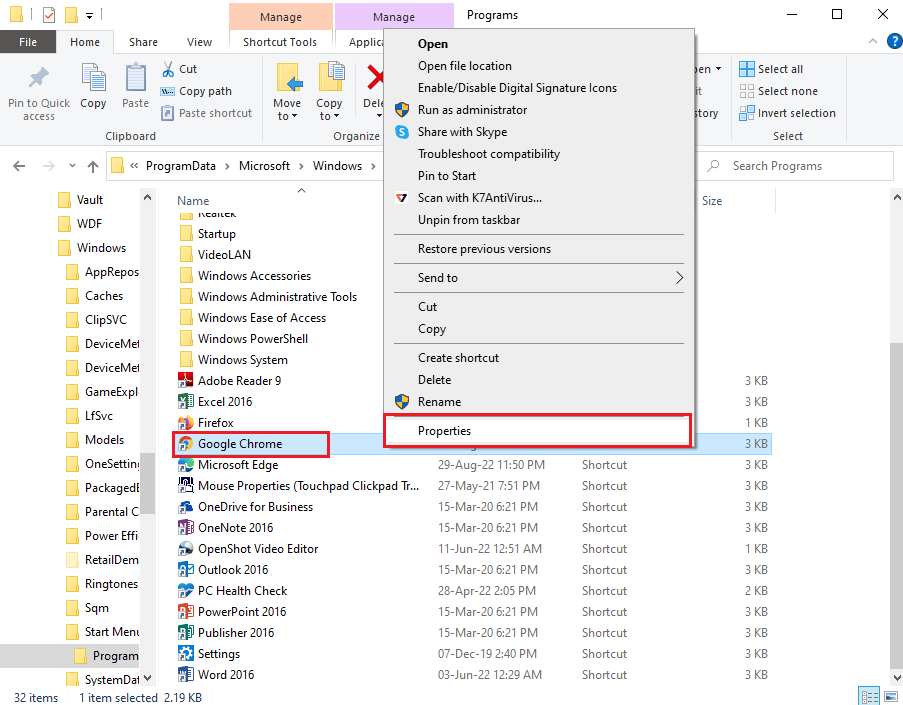
3. ในแท็บ Shortcut ให้คลิกที่ช่อง Target แล้วกดปุ่ม End
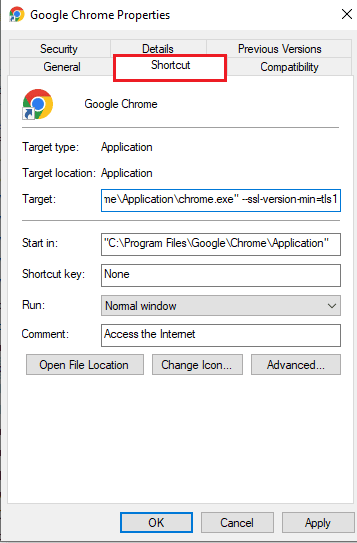
4. ป้อน ข้อความ ต่อไปนี้ในฟิลด์เพื่อปิดใช้งานใบรับรอง SSL ในแอป Google Chrome
--ssl-version-min=tls1
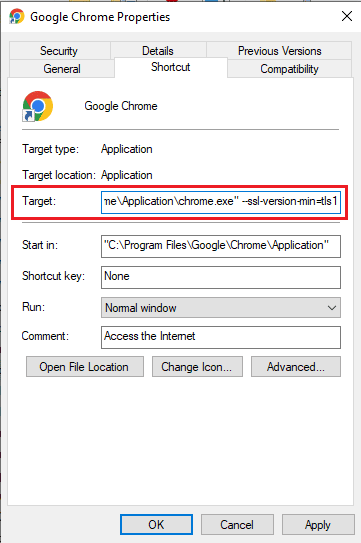
5. คลิกที่ปุ่ม Apply ที่มุมล่างขวา
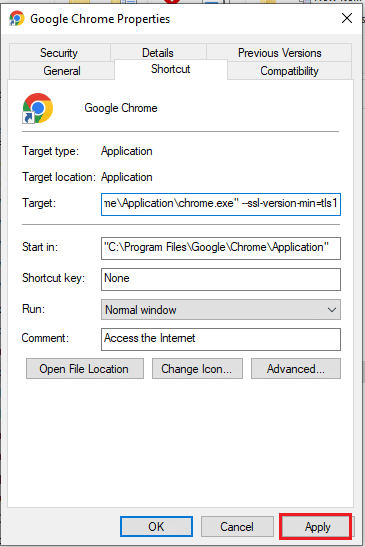
6. คลิกที่ปุ่ม Continue เพื่อให้สิทธิ์ของผู้ดูแลระบบ
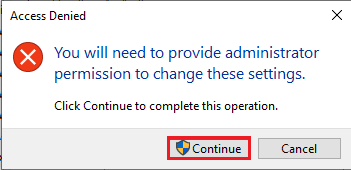
7. คลิกที่ปุ่ม OK บนหน้าต่างคุณสมบัติ ของ Google Chrome เพื่อดำเนินการให้เสร็จสิ้น
อ่านเพิ่มเติม: แก้ไข Sling TV Down บน Windows 10
วิธีที่ 7: ติดตั้ง Plex Media Server App ใหม่
วิธีสุดท้ายในการแก้ไขปัญหาไม่สามารถเชื่อมต่อกับปัญหาเซิร์ฟเวอร์ Plex คุณสามารถลองติดตั้งแอป Plex Media Server ใหม่บนพีซีของคุณ การดำเนินการนี้จะล้างปัญหาทั้งหมดในซอฟต์แวร์และพีซีและช่วยในการติดตั้งใหม่อีกครั้ง
ขั้นตอนที่ I: ถอนการติดตั้ง Plex Media Server App
ขั้นตอนแรกในการแก้ไขแอป Plex TV ไม่สามารถเชื่อมต่อกับปัญหาอย่างปลอดภัยโดยใช้วิธีนี้คือการถอนการติดตั้งแอป Plex Media Server เวอร์ชันที่มีอยู่บนพีซีของคุณโดยใช้แอปแผงควบคุม
1. ประการแรก ปิด Plex Media Server ที่ทำงานอยู่เบื้องหลัง อ่านคำแนะนำในการสิ้นสุดงานใน Windows 10
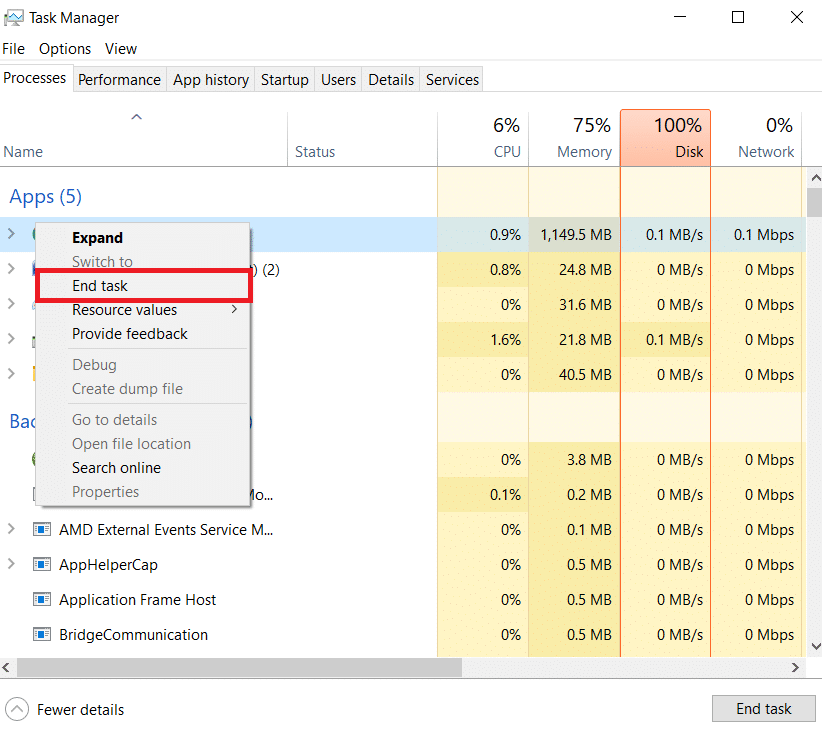
2. กด ปุ่ม Windows พิมพ์ Control Panel แล้วคลิก Open
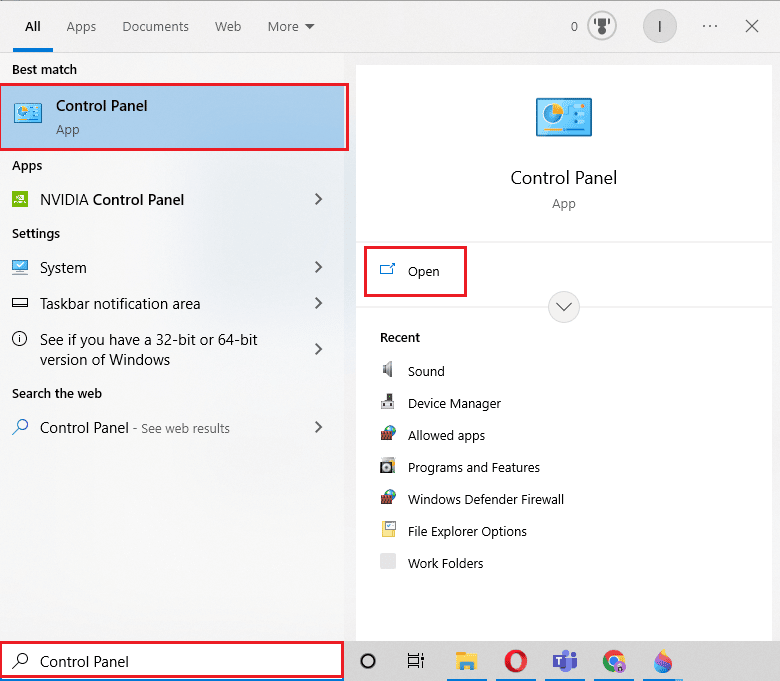
3. เลือกตัวเลือก Category ในเมนูแบบเลื่อนลง View by ที่มุมบนขวา ภายใต้หมวด Programs ให้คลิกที่ตัวเลือก Uninstall a program
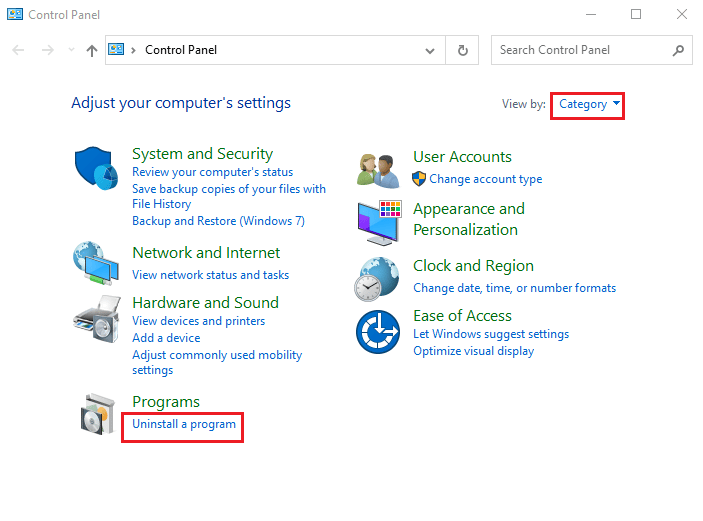
4. เลือกแอป Plex Media Server คลิกที่ปุ่ม ถอนการติดตั้ง
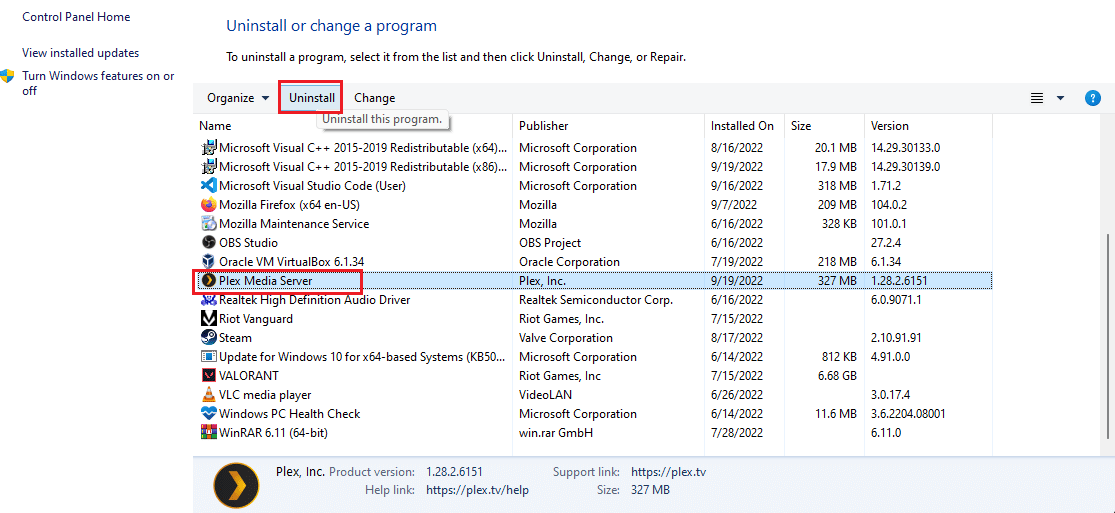
5. จากนั้นคลิกที่ปุ่ม ถอนการติดตั้ง ใน Plex Media Server Setup
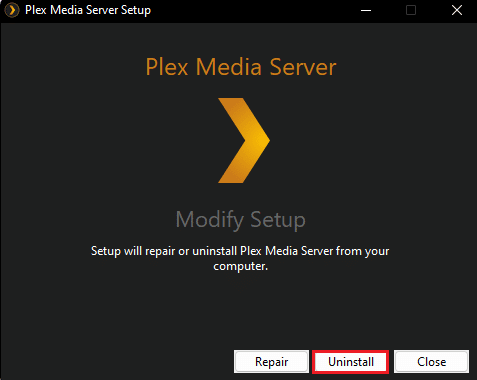
6. สุดท้าย คลิกที่ปุ่ม ปิด
ขั้นตอนที่ II: ลบ Plex Media Server Entries
ขั้นตอนที่สองในการแก้ไขปัญหา Plex ไม่สามารถเชื่อมต่อได้อย่างปลอดภัยคือการลบรายการของแอป Plex Media Server ใน Registry Editor และโฟลเดอร์ AppData เพื่อให้แน่ใจว่ารายการก่อนหน้าทั้งหมดจะถูกล้าง
1. กดปุ่ม Windows พิมพ์ Registry Editor จากนั้นคลิก Open
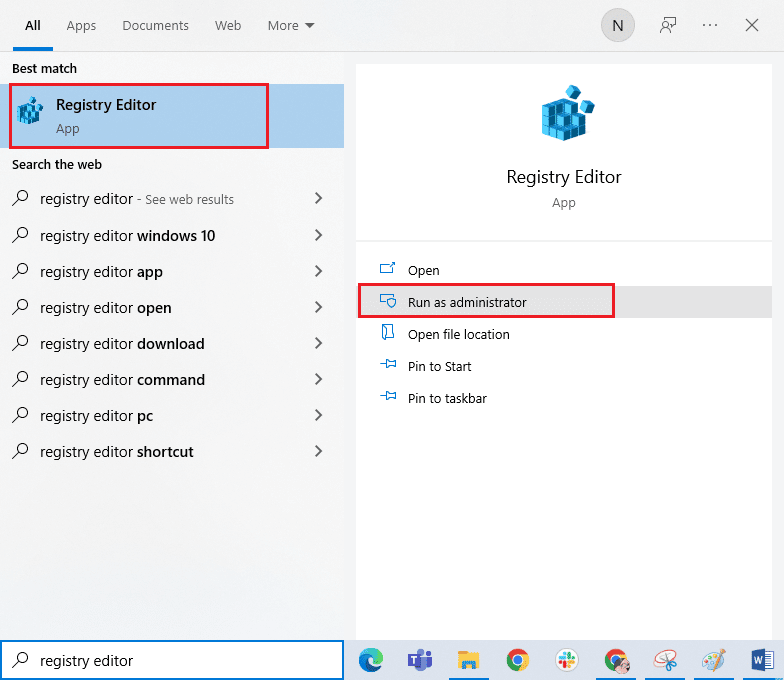
2. ไปที่โฟลเดอร์ Plex, Inc. โดยทำตามเส้นทางที่อธิบายไว้ด้านล่าง
คอมพิวเตอร์\HKEY_CURRENT_USER\SOFTWARE\Plex, Inc.
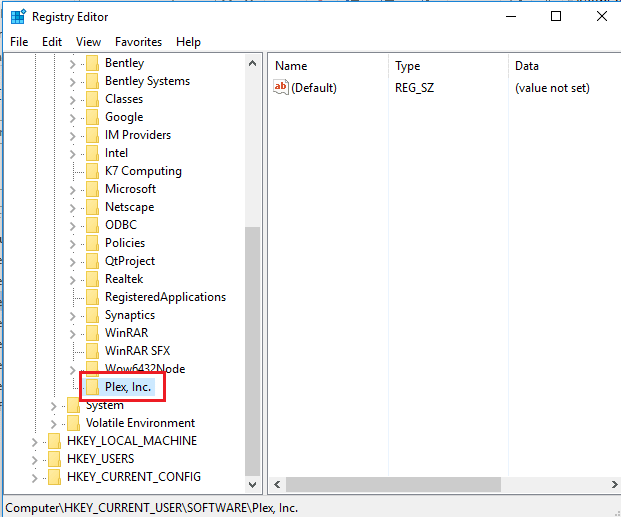
3. คลิกขวาที่โฟลเดอร์ Plex, Inc. และคลิกที่ตัวเลือก Delete
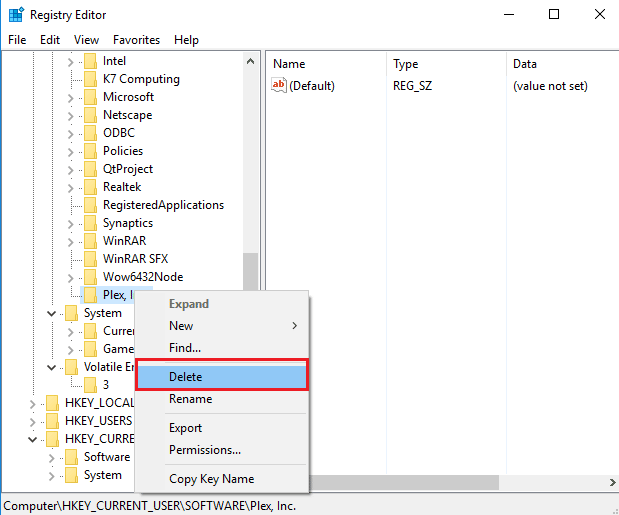
4. คลิกที่ปุ่ม Yes บนหน้าต่าง Confirm Key Delete
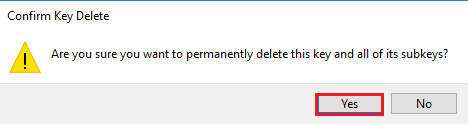
5. กดปุ่ม Windows + R พร้อมกันเพื่อเปิดกล่องโต้ตอบ Run พิมพ์ %LOCALAPPDATA% แล้วคลิกปุ่ม OK
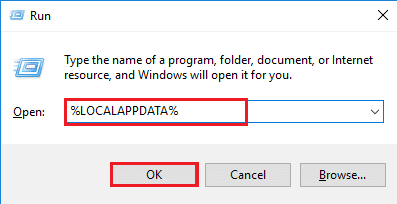
6. คลิกขวาที่โฟลเดอร์ Plex Media Server และคลิกที่ตัวเลือก Delete
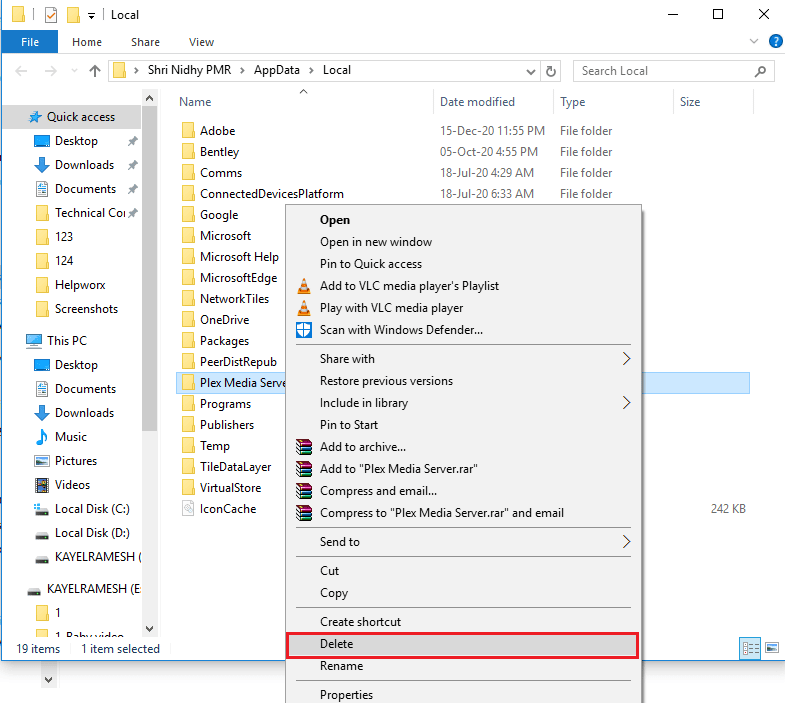
ขั้นตอนที่ III: ติดตั้ง Plex Media Server App อีกครั้ง
ขั้นตอนสุดท้ายในการแก้ไขแอป Plex TV ไม่สามารถเชื่อมต่อกับปัญหาได้อย่างปลอดภัยคือการติดตั้งแอป Plex Media Server เวอร์ชันล่าสุดบนพีซีของคุณโดยใช้เว็บไซต์ทางการ ทำตามคำแนะนำที่ให้ไว้ในการตั้งค่าการเชื่อมต่อที่ปลอดภัยในส่วน Plex Media Server ที่อธิบายไว้ก่อนหน้านี้เพื่อติดตั้งแอปใหม่
ที่แนะนำ:
- วิธีแก้ไข Razer Audio Visualizer ไม่ทำงาน
- แก้ไข Fire TV ไม่สามารถเชื่อมต่อกับเซิร์ฟเวอร์ได้ในขณะนี้
- แก้ไขข้อผิดพลาดสลิง 8 4612 ใน Windows 10
- แก้ไขข้อผิดพลาด Kodi ไม่สามารถสร้างแอปพลิเคชันออก
วิธีการแก้ปัญหา แอพ Plex TV ไม่สามารถเชื่อมต่อกับปัญหาได้อย่างปลอดภัย มีการกล่าวถึงในบทความนี้ โปรดแจ้งให้เราทราบข้อเสนอแนะและข้อสงสัยของคุณในส่วนความคิดเห็น
